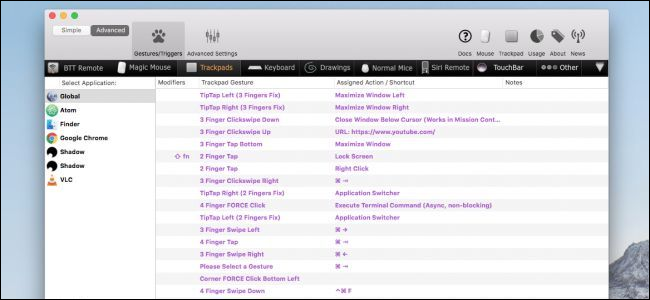
BetterTouchTool te permite vincular cualquier gesto que puedas imaginar a cualquier acción que puedas imaginar. Es como AutoHotKey en Windows, pero además de los atajos de teclado, también puedes usar atajos de gestos para tu trackpad. BetterTouchTool tiene una interfaz de configuración simple para que pueda comenzar con accesos directos de gestos personalizados de inmediato.
BetterTouchTool tampoco es solo para trackpad: admite accesos directos para el teclado, el mouse mágico, el control remoto de Apple TV e incluso la barra táctil de MacBook Pro . Si bien la aplicación no es gratuita, $ 6.50 no está mal para una aplicación tan poderosa. También hay una prueba de 45 días, por lo que puede probarlo y ver si le gusta. Suponemos que después de darle una vuelta, no querrá volver a macOS de serie.
Agregar gestos
Después de descargar e instalar BetterTouchTool, es hora de comenzar a agregar gestos. Abra la configuración y haga clic en «Agregar nuevo gesto» en la pestaña «Trackpads». Puede usar la barra lateral a la izquierda para elegir si desea agregar gestos globalmente o solo dentro de una aplicación específica.
Un gesto tiene dos partes: un disparador y una acción. Puede vincular el disparador a cualquier gesto, y la aplicación admite prácticamente todos los gestos que pueda desear: haga clic hacia abajo y deslice hacia arriba con tres dedos, haga clic con fuerza con dos dedos, haga clic en la esquina del trackpad y arrastre, y usted incluso puede configurar disparadores personalizados.
Seleccione el disparador que desee en el menú. Para este ejemplo, vamos con «Clic con 3 dedos».
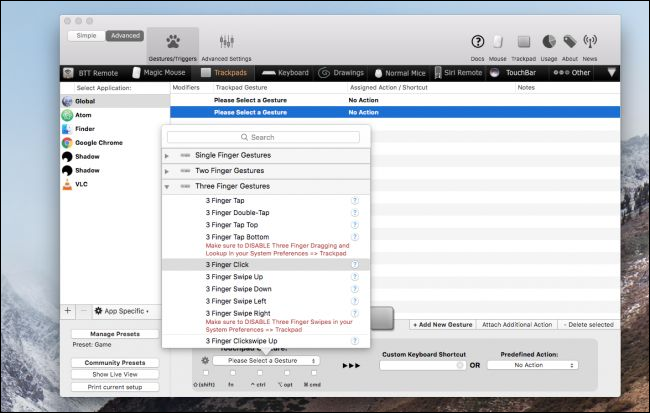
Luego viene la acción y, al igual que los desencadenantes, la aplicación lo tiene todo cubierto. Puede hacer algo tan simple como vincular el gesto a un atajo de teclado. También puede explorar una larga lista de acciones que incluye controlar otras aplicaciones, mover el mouse, realizar acciones del sistema e incluso ejecutar scripts de shell.
Tengo un conjunto de gestos para desconectar y volver a conectar de WiFi, que para cualquiera que esté interesado, es solo un conjunto de gestos para ejecutar este comando de terminal:
networksetup -setairportpower en0 apagado && networksetup -setairportpower en0 encendido
Las posibilidades son casi infinitas. Debido a esto, la curva de aprendizaje puede ser un poco alta, por lo que resolver todo requiere algo de tiempo y experimentación.
Para nuestro ejemplo, vamos a configurar el disparador de clic de tres dedos que elegimos anteriormente para realizar la acción de abrir el Finder.
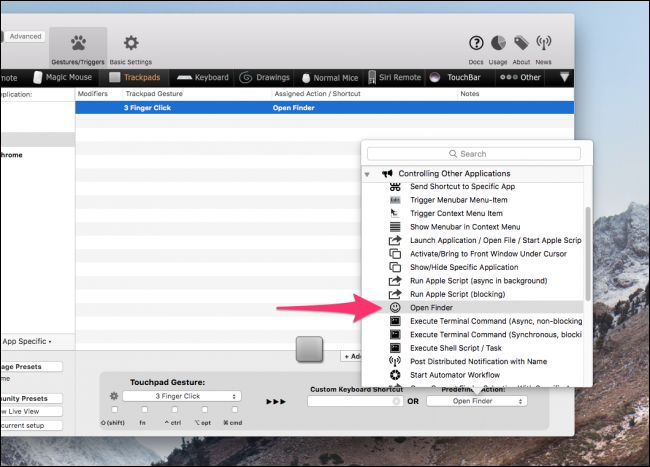
Después de configurar esta acción, continúe y pruébelo. Haga clic hacia abajo con tres dedos y el Finder debería abrirse.
Bueno, no del todo. Nuestra acción en realidad solo enfoca el Finder y no abre una nueva ventana. Afortunadamente, BetterTouchTool nos tiene cubiertos. Haga clic en el gesto que creó, haga clic en «Adjuntar acción adicional» y configure esa acción adicional como el atajo de teclado Comando + N. Ahora, el clic de tres dedos debería enfocar el Finder y abrir una nueva ventana.
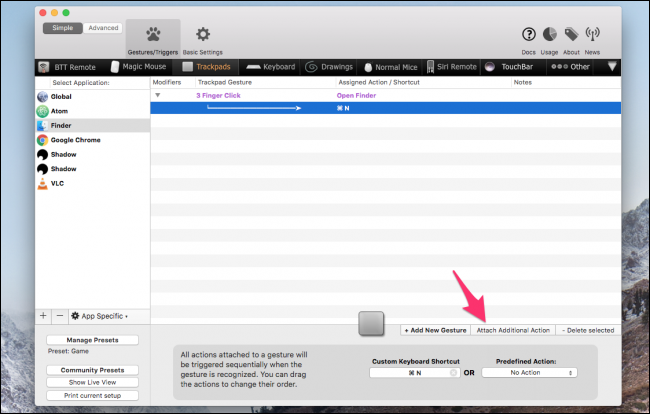
Puede encadenar acciones como esta para lograr lo que desee. Claro, la solución aquí puede no ser bonita, pero funciona, y eso es lo que importa al final.
Explorando otras configuraciones
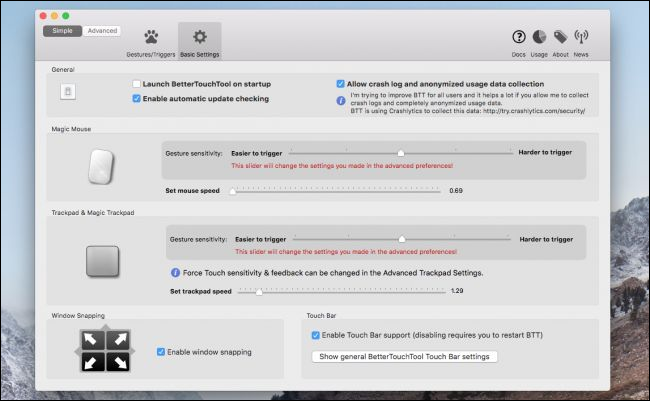
BetterTouchTool también tiene muchas otras configuraciones de personalización. Uno de ellos es configurar la facilidad de activación de gestos, que puede ser útil si tiene un problema con la activación de gestos incorrectos.
BetterTouchTool también ofrece un ajuste de ventana al estilo de Windows como una opción; ahí es donde arrastra una ventana a los lados o esquinas de la pantalla para cambiar el tamaño y ajustar las ventanas en su lugar.
Hay mucho más en la configuración avanzada para jugar, incluida la personalización completa de esa ventana, un servidor web incorporado para desencadenar acciones de forma remota e incluso este panel de control completo que brinda control sobre todo lo que hace la retroalimentación háptica y la forma en que su trackpad siente.
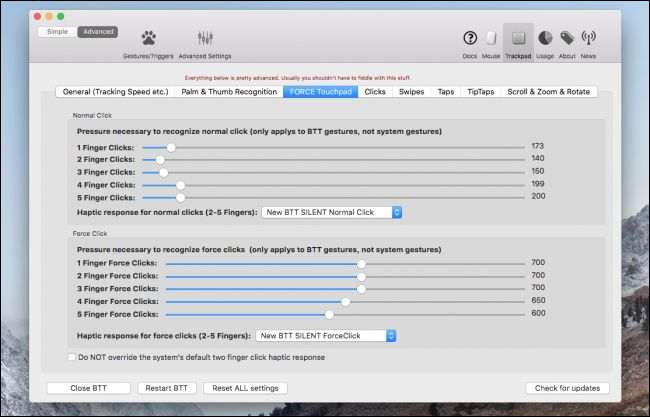
Incluso puede configurar clics personalizados para que suene diferente. En general, con todas las funciones que ofrece BetterTouchTool, seguramente puede encontrar algo en su rutina diaria para acelerar con un gesto o un atajo.